hosts文件存放在系统盘目录下C:\WINDOWS\system32\drivers\etc,hosts文件的作用是将域名直接解析成IP地址,不需要DNS域名服务器去解析,例如,访问www.qq.com这个网站时,首先会通过运营商DNS进行域名解析,然后得到该网站的IP地址,就可以打开网址了,但如果在hosts文件里添加一条记录"127.0.0.1 www.qq.com"(不带引号和#号),那么www.qq.com就会被直接转向到本机,不会经过运营商DNS解析,从这里可以看出,手动添加hosts对域名的解析要优先于外部的DNS解析,常用hosts文件来做什么呢,比如我们有连接到特殊的专线,运营商机房没有解析到域名的IP地址时,就需要手动修改hosts文件来实现正常访问。
一、在系统盘下找到hosts文件,一般存放在C:\WINDOWS\system32\drivers\etc,右键点击它,选择属性单击,打开hosts属性窗口,切换到“安全”选项卡,
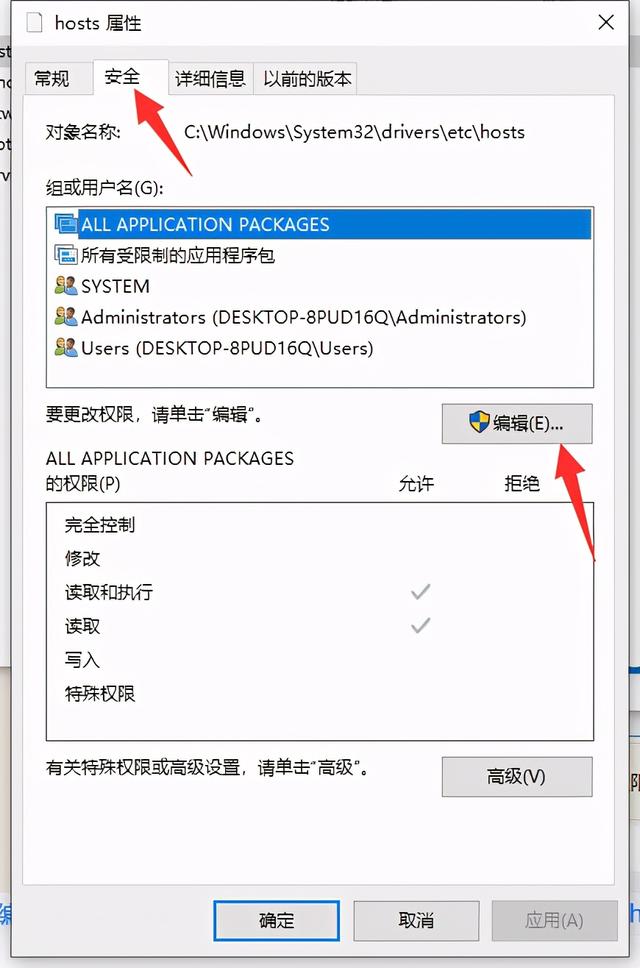
二、点击上图中的“编辑”,打开hosts权限界面,如下图:
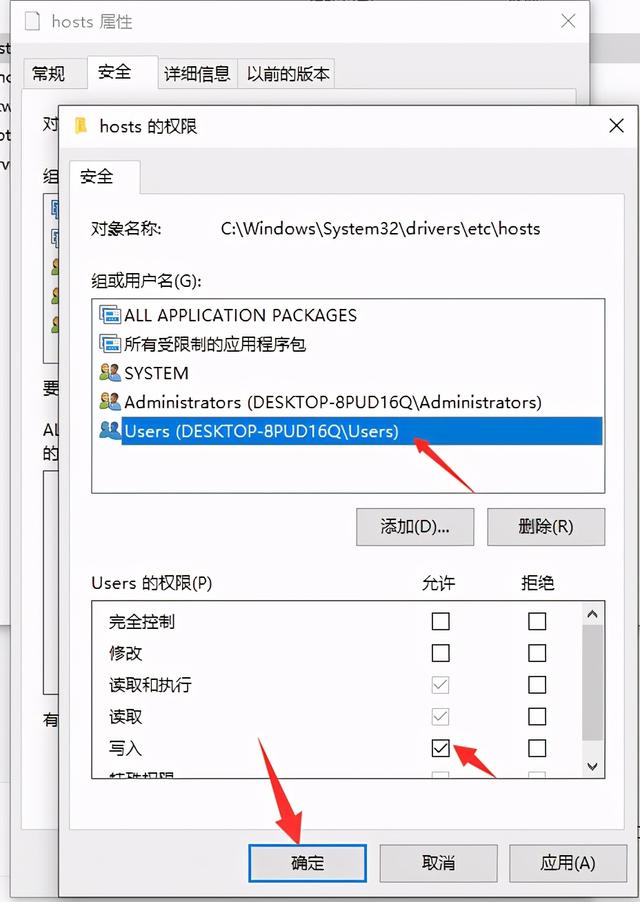
三、点击选中“Users”,然后勾选下面的“写入”权限并点击确定,如有弹出的“Windows安全”界面,点击“是”按钮,按下确定就可以了。经这次修改后,以后再编辑hosts文件就可以直接保存了。
四、如果C盘目录下没有hosts文件,请按以下步骤处理
1、首先点击Windows10下面的搜索框,搜索“CMD”,或直接按Win+R输入CMD,鼠标右键点击“命令提示符”,以管理员身份运行;
2、在命令提示符窗口中,复制以下命令并在命令提示符中鼠标右键,即可“粘贴”,之后按回车键(Enter)执行。
for /f %P in ('dir %windir%\WinSxS\hosts /b /s') do copy %P %windir%\System32\drivers\etc & echo %P & Notepad %P
3、这样就可以打开hosts文件并在etc文件夹中显示hosts文件了,如有安装杀毒软件,在修改文件的时候可能会遭遇到阻止的问题,允许即可。